在本篇文章中,我们将详细介绍如何通过电脑设置路由器密码的方法。
请注意,这里描述的是使用电脑来设置路由器密码的方式。如果你没有电脑,那么只能利用手机来进行路由器密码的设置。具体的步骤可以参考以下文章进行学习。
如何用手机设置路由器密码呢?
路由器设置密码的具体步骤:
1、在路由器底部的铭牌上,你可以找到自己的路由器的管理地址(即登录密码),如下图所示。
特别提醒:
不同品牌的路由器,其管理地址(登录地址)可能会有所不同,因此你需要自行确认管理地址。
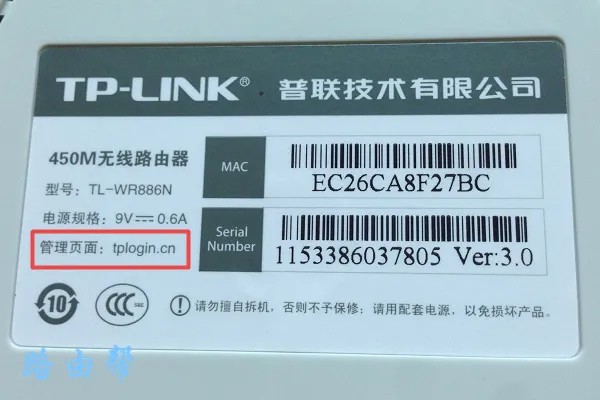 查看路由器的管理页面地址
查看路由器的管理页面地址
2、在电脑浏览器中输入第一步中查找到的管理地址,访问路由器的登录界面——>输入路由器的管理员密码(登录密码),进入路由器的设置界面,如下图所示。
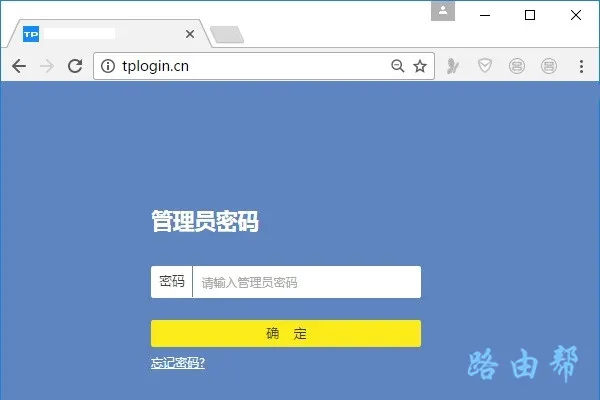 登录到路由器的设置页面
登录到路由器的设置页面
重要提示:
(1)、如果在电脑浏览器中输入管理地址(登录地址)后无法打开路由器的登录界面,可以查阅下面的文章获取详细解决方案。
(2)、如果已经打开了路由器的登录界面但忘记了管理员密码(登录密码),导致无法进入设置界面,可以查阅下面的文章了解解决办法。
3、在路由器的设置页面中,找到并点击 无线设置 或 Wi-Fi设置 的选项,就可以开始设置路由器的无线密码(Wi-Fi密码)了,如下图所示。
 设置路由器的无线密码(WiFi密码)
设置路由器的无线密码(WiFi密码)
重要提示:
无线密码,也就是Wi-Fi密码,在设置时最好包含有:大写字母+小写字母+数字+符号,并且密码长度应大于8位。这样的设置能够最大程度提高Wi-Fi的安全性,防止被他人蹭网。
4、在路由器的设置页面中,找到并点击 修改管理员密码 或 修改登录密码 的选项,即可重新设定该路由器的管理员密码,如下图所示。
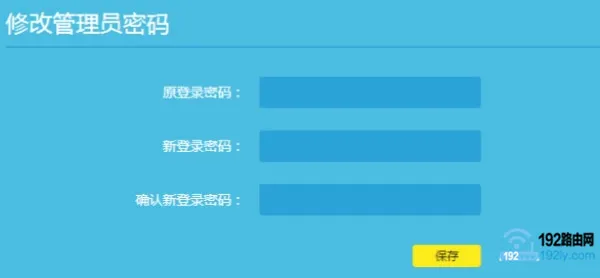 设置路由器的管理员密码
设置路由器的管理员密码
补充说明:
鉴于目前TP-Link的路由器使用最为广泛,因此本文使用最新的TP-Link路由器作为示例进行演示。其他品牌路由器的密码设置操作步骤基本一致。
唯一的区别在于各品牌路由器的设置页面中的具体功能选项可能存在差异,因此希望大家能够灵活运用所学知识,依据自己路由器设置页面的具体情况找到相应的设置选项。









 陕公网安备41159202000202号
陕公网安备41159202000202号